VR-NetWorld Software: atruvia.de Serveradresse prüfen und eintragen
Ich hatte bisher lediglich zwei „Fälle“, bei dem die genossenschaftlichen Serveradressen in der VR-NetWorld Software manuell aktualisiert werden musste. Sollte wider Erwarten eine Störung auftreten, dann versuchen Sie es bitte über die Bearbeitung des betroffenen Bankzugangs. Prüfen Sie vorher Ihren Softwarestand, ob Sie wirklich mit der aktuellen Version arbeiten (aktuell ist 8.0516).
Klicken Sie in Stammdaten/Bankverbindungen mit der rechten Maustaste auf den betroffenen Bankzugang, und wählen Sie „Bearbeiten“ aus.
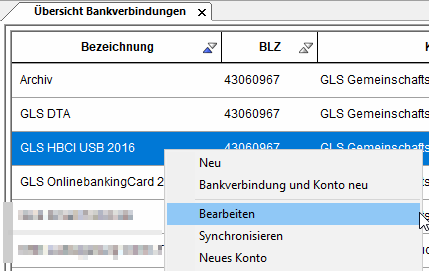
Links im Menü wählen Sie Bankverbindungsdaten an.
Kontrollieren Sie die Adresse. Wählen Sie „Umgehung“ aus und tragen Sie – sofern falsch – die korrekten Daten ein …
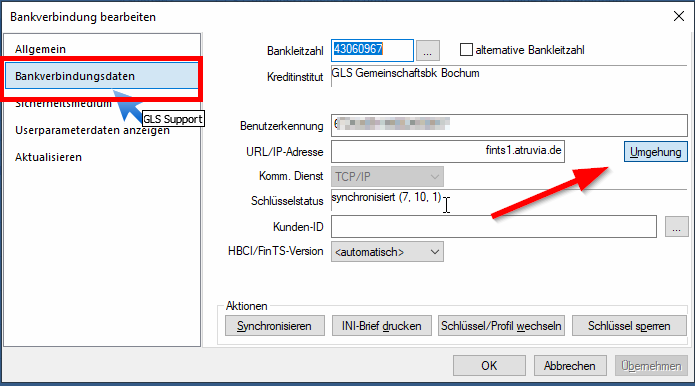
…
und bestätigen Sie den Eintrag mit OK.
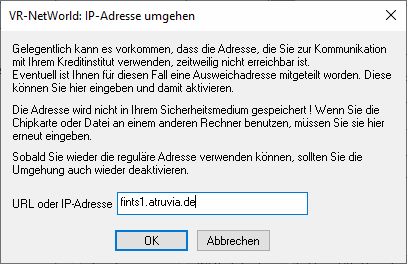
geändert werden müssen:
hbci.gad.de -> fints1.atruvia.de hbci01.fiducia.de -> fints2.atruvia.de
https://hbci-pintan.gad.de/cgi-bin/hbciservlet => https://fints1.atruvia.de/cgi-bin/hbciservlet https://hbci11.fiducia.de/cgi-bin/hbciservlet => https://fints2.atruvia.de/cgi-bin/hbciservlet
Bestätigen Sie die Datenübernahme und testen Sie mit „Synchronisieren“ die Verbindung.
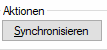
gleiches Problem bei einer Bankverbindung. Allerdings kommt der Host Fehler mit der alten hbci11 URL immer wieder obwohl in der Bankverbindung und in der Umgehungslösung bereits der neue Link hinterlegt ist. Wechseln Sicherheitsmedium bringt nichts, Bankverbindung kann dann nicht synchronsiert werden. Reparaturinstallation bringt ebenfalls nichts. Wo könnte die alte URL denn sonst noch hinterlegt sein? BPD Dateien?
Ja, da für die BPD einiges dafür (oder UPD). Ich hatte in den letzten Wochen wieder min. zwei Fälle, bei denen die Aktualisierung nicht funktionierte weil Defender dazwischenfunkte und die Aktualisierung unterband.
Ich würde also so vorgehen: Antivirensoftware konfigurieren (Ausschalten eher nicht), so dass die Ordner nicht mehr gescannt werden.
Dann die BPD gezielt löschen (unter Extras) und neu synchronisieren.
Bei einem Kunden habe ich die Dateien gelöscht und dann einen Medienwechsel auf die gleiche Adresse durchgeführt, aber ob das nötig war, weiß ich nicht.
LG
Raimund